OptiPlex 3060-, 5060- ja 7060 Tower -järjestelmät: Käyttöjärjestelmä ei käynnisty, kun kiintolevysuojaus on käytössä
Summary: Korjausohjeet tai kiertotapa ei käynnistystä -virheelle, joka ilmenee, kun kiintolevyn suojaus on käytössä.
Symptoms
Tässä artikkelissa on tietoja tilanteesta, jossa OptiPlex (3060, 5060 ja 7060) Tower -järjestelmät eivät käynnisty, kun kiintolevyn suojaus on käytössä.
Ei käynnistystä, kun kiintolevyn suojaus on käytössä
OptiPlex (3060, 5060 ja 7060) -tornijärjestelmä ei välttämättä käynnisty käyttöjärjestelmään ja näyttää "Käynnistyslaitteita ei löydy" -virheen. Näin tapahtuu, kun kiintolevyn (HDD) suojaus on käytössä (kuva 1).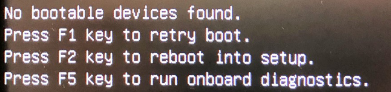
Kuva 1
Ratkaisu
BIOS-versio 1.2.17 tai uudempi ratkaisee ongelman, ja sen voi ladata Dellin tukisivustosta.
 Huomautus: Suositeltava ratkaisu on päivittää BIOS uusimpaan versioon, mutta voit käyttää seuraavia kiertotapoja.
Huomautus: Suositeltava ratkaisu on päivittää BIOS uusimpaan versioon, mutta voit käyttää seuraavia kiertotapoja.
Voit myös käyttää jompaa kumpaa seuraavista kiertotavoista:
- Varhenna BIOS versioon 1.1.4 F12-käynnistysvalikosta:
- Lataa ja kopioi BIOS-suoritustiedosto (OptiPlex_x060_1.1.4.exe) USB-muistitikulle.
- Liitä USB-muistitikku järjestelmään, käynnistä järjestelmä ja avaa käynnistysvalikko painamalla F12-näppäintä.
- Valitse OTHER OPTIONS ->BIOS Flash Update (kuva 2).
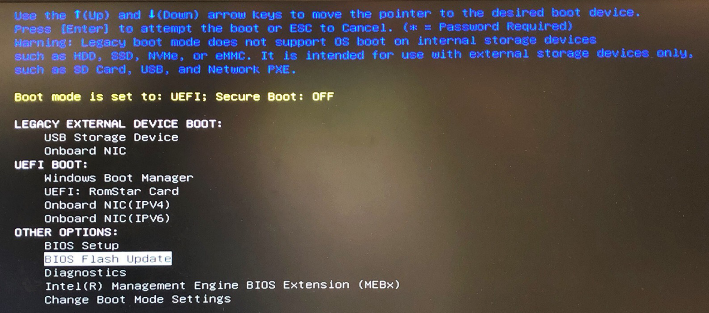
Kuva 2
- Valitse BIOS 1.1.4 -version tiedostopolku (kuva 3).
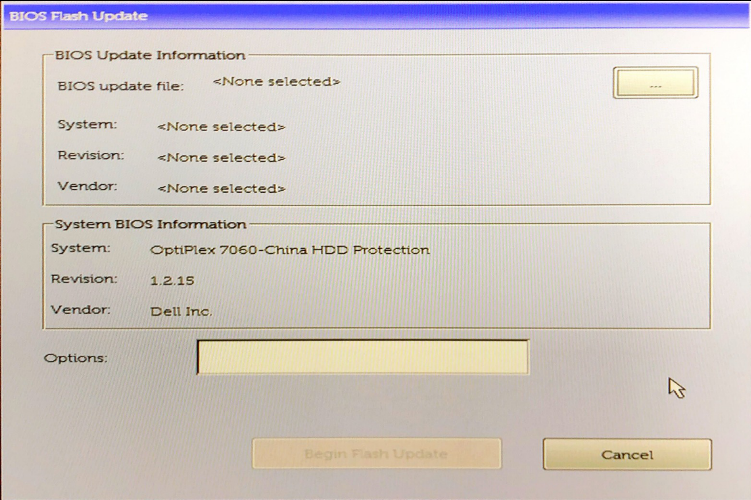
Kuva 3
- Varhenna BIOS valitsemalla BIOS 1.1.4 (kuva 4).
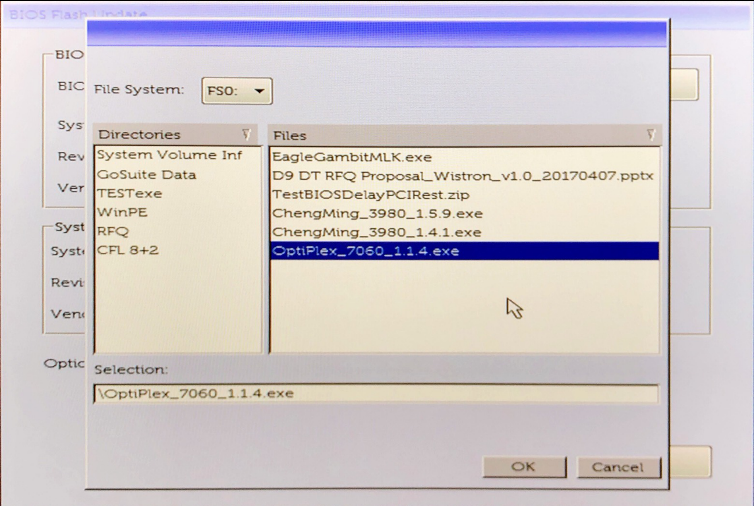
Kuva 4
- Päivitä BIOS painamalla "Begin Flash Update" -painiketta (kuva 5).
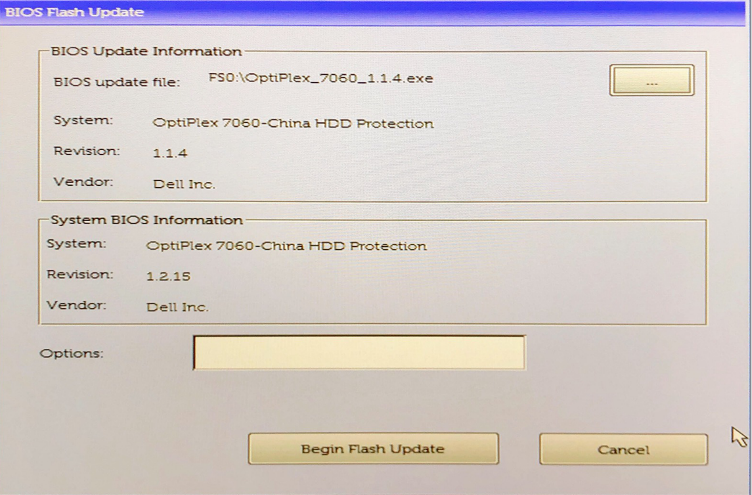
Kuva 5
- Käynnistä BIOSin vilkkuminen painamalla Kyllä-painiketta (kuva 6).
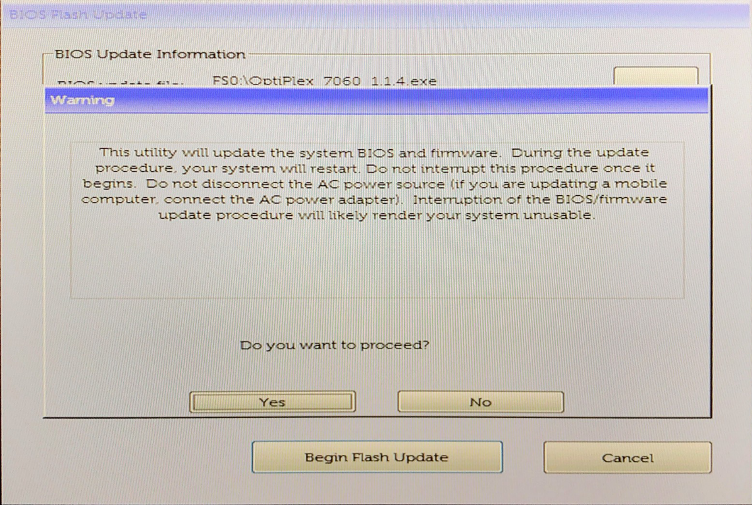
Kuva 6
- Järjestelmä käynnistyy uudelleen ja alkaa päivittää BIOSia (kuva 7).
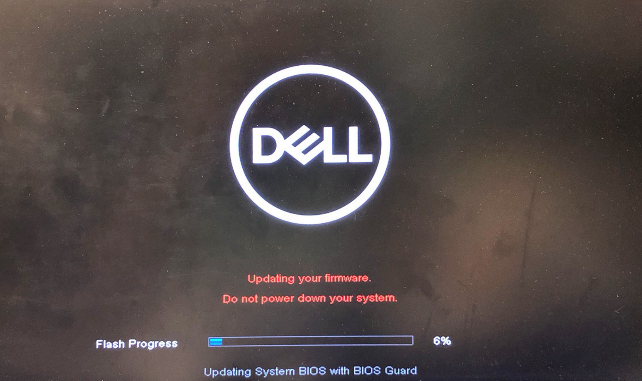
Kuva 7
Jos sinulla on vielä kysyttävää tästä artikkelista, ota yhteys Dellin tekniseen tukeen.
- Varhenna BIOS versioon 1.1.4 Windows-ympäristössä:
- Käynnistä järjestelmä ja avaa BIOS painamalla F2-näppäintä.
- Valitse "Suojaus" -> "HDD Protection Support" -sivu ja poista valinta "HDD Protection Support" -vaihtoehdosta. Valitse Apply ja Exit (kuva 8).
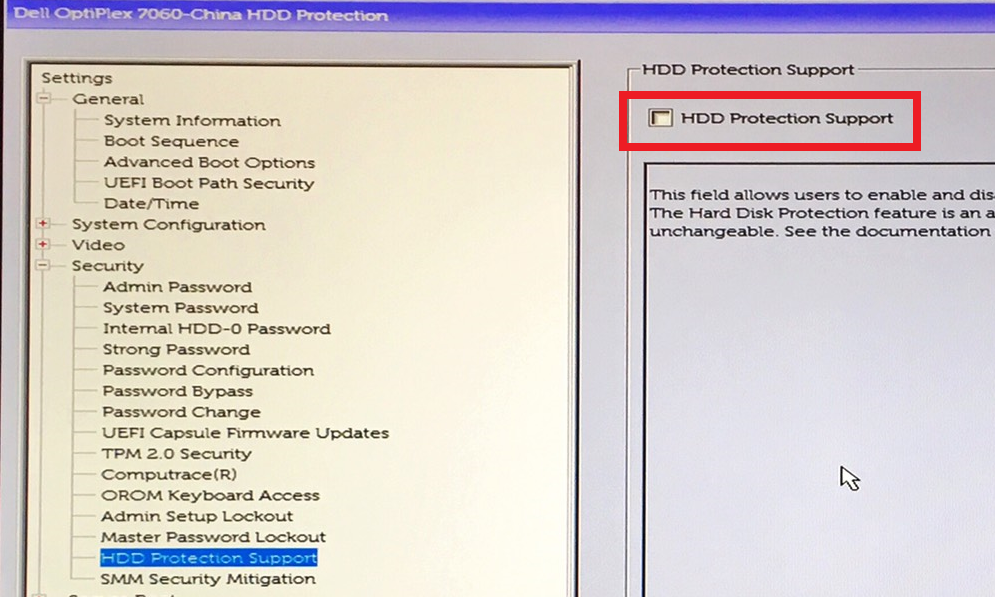
Kuva 8
- Käynnistä Windows ja lataa BIOS-versio 1.1.4 Dellin tukisivustosta (kuva 9).
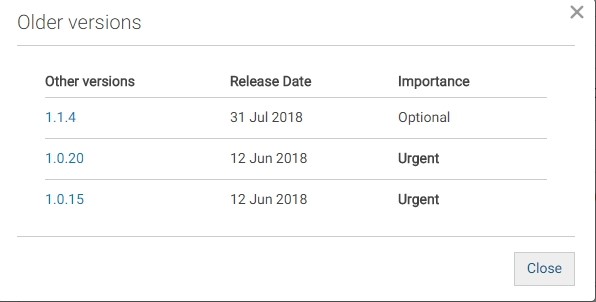
Kuva 9
- Varhenna BIOS kaksoisnapsauttamalla OptiPlex_x060_1.1.4.exe-tiedostoa.
- Kun olet päivittänyt BIOSin, siirry F2-asetusvalikkoon ottaaksesi HDD Protection Support -toiminnon uudelleen käyttöön (kuva 10).
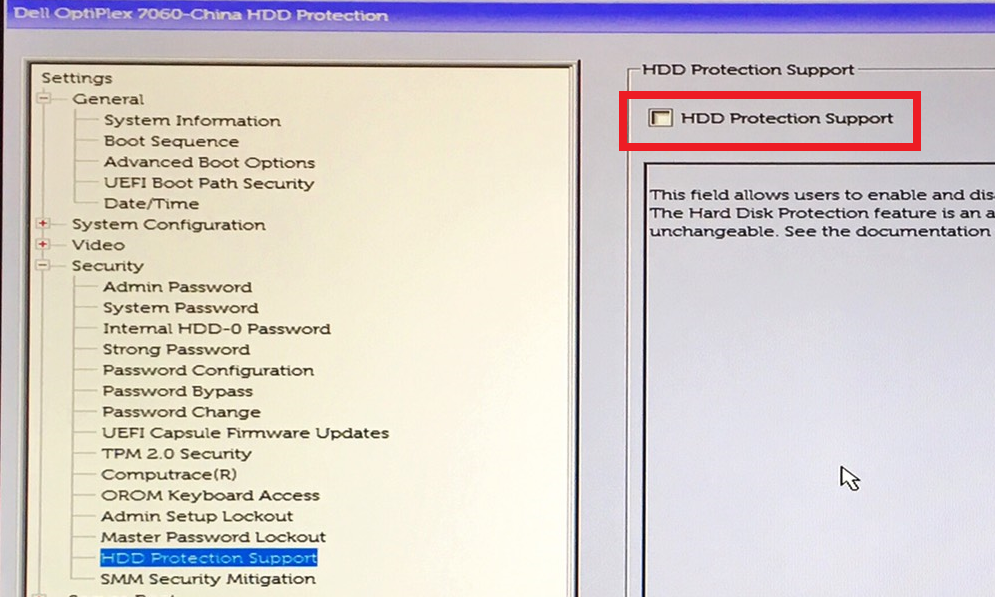
Kuva 10
Cause
–
Resolution
–
Affected Products
OptiPlex 3060 Tower, OptiPlex 3060 Micro, OptiPlex 3060 Small Form Factor, OptiPlex 5060 Tower, OptiPlex 5060 Micro, OptiPlex 5060 Small Form Factor, OptiPlex 7060 Tower, OptiPlex 7060 Micro, OptiPlex 7060 Small Form FactorArticle Properties
Article Number: 000126401
Article Type: Solution
Last Modified: 06 Jul 2023
Version: 4
Find answers to your questions from other Dell users
Support Services
Check if your device is covered by Support Services.
Article Properties
Article Number: 000126401
Article Type: Solution
Last Modified: 06 Jul 2023
Version: 4
Find answers to your questions from other Dell users
Support Services
Check if your device is covered by Support Services.